
|
Klicken Sie auf der Downloadseite von Internet Explorer auf die Anwendung, die Sie downloaden möchten.
|
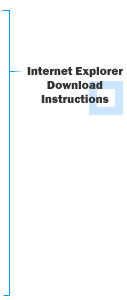 |

|
Klicken Sie in der Liste der Plattformen auf die entsprechende Plattform Ihres Computers.
|

|
Auf der dann angezeigten Seite wird entweder der Name der gewünschten Anwendung oder ein Dropdownfeld angezeigt.
 Wenn nur der Name angezeigt wird, fahren Sie unten mit Schritt 4 fort. Wenn nur der Name angezeigt wird, fahren Sie unten mit Schritt 4 fort.
 Wenn ein Dropdownfeld angezeigt wird, klicken Sie auf die gewünschte Installationsoption und fahren dann unten mit Schritt 4 fort. Wenn ein Dropdownfeld angezeigt wird, klicken Sie auf die gewünschte Installationsoption und fahren dann unten mit Schritt 4 fort.
|

|
Klicken Sie auf die Schaltfläche neben der gewünschten Sprachoption.
 Wenn Sie Deutsch wählen, klicken Sie auf Weiter, und fahren Sie unten mit Schritt 5 fort. Wenn Sie Deutsch wählen, klicken Sie auf Weiter, und fahren Sie unten mit Schritt 5 fort.
 Wenn Sie Andere wählen, klicken Sie auf Weiter. Es wird eine Seite mit einer Sprachliste angezeigt. Wenn Sie Andere wählen, klicken Sie auf Weiter. Es wird eine Seite mit einer Sprachliste angezeigt.
 Klicken Sie auf die gewünschte Sprache, klicken Sie dann auf Weiter, und fahren Sie unten mit Schritt 5 fort. Klicken Sie auf die gewünschte Sprache, klicken Sie dann auf Weiter, und fahren Sie unten mit Schritt 5 fort.
|

|
Klicken Sie auf der angezeigten Seite auf die Downloadschaltfläche neben einer der Sites in der Liste.
|

|
Wenn das Dialogfeld angezeigt wird, folgen Sie den unten stehenden Anleitungen für Ihren Computer:
 Windows Windows
 Macintosh Macintosh
|
|
|
| a) |
Bitte klicken Sie auf "Das Programm von diesem Ort ausführen."
|
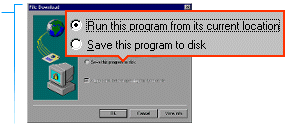
|
| b) |
Wenn Sie Speichern unter wählen, geben Sie den Standort auf Ihrer Festplatte an, an dem die Setupdateien von Internet Explorer gespeichert werden sollen. Wenn die Setupdateien auf Ihrer Festplatte gespeichert sind, können Sie Setup ausführen, während Sie weiterhin mit dem Internet verbunden sind, indem Sie auf die Datei iesetup.exe auf Ihrer Festplatte doppelklicken. (Für Internet Explorer 5 wird dies ie5setup.exe sein, für Internet Explorer 4 ie4setup.exe.)
|
| c) |
Wählen Sie im ersten Dialogfeld von Setup das Paket von Internet Explorer-Komponenten aus, das Sie downloaden möchten.
|
|
|
| a) |
Klicken Sie auf Hyperlink downloaden.
|
|
| b) |
Klicken Sie auf Desktop, und klicken Sie dann auf Speichern. Nachdem der Download erfolgt ist, wird auf Ihrem Desktop eine .bin- oder .hqx-Datei angezeigt.
|
| c) |
Verwenden Sie Ihr Dekomprimierungsprogramm, um die Datei zu dekomprimieren und zu decodieren. Falls Sie Stuffit Expander installiert haben, können Sie die Datei einfach auf das Expander-Symbol ziehen. Die Datei wird dann dekomprimiert und ein Installationssymbol angezeigt. Wenn Sie Internet Explorer 3.0 oder höher verwenden, wird die Datei automatisch dekomprimiert.
|
| d) |
Doppelklicken Sie auf das Symbol Installationsprogramm.
|
| e) |
Lesen Sie den Endbenutzer-Lizenzvertrag, und klicken Sie auf Annehmen.
|
| f) |
Lesen Sie die ausführlichen Anleitungen, und klicken Sie dann auf Weiter. Falls Sie die Installation mit dem Active Setup-Installationsprogramm ausführen, entscheiden Sie, ob Sie lediglich einen Download oder eine vollständige Installation durchführen möchten, und klicken Sie dann auf Weiter. Wählen Sie eine Installationsoption, indem Sie Folgendes tun:
Wählen Sie eine vorkonfigurierte Installationsoption.
Wählen Sie Angepasste Installation, um die Konfiguration zu ändern, und klicken Sie dann auf die Kästchen links neben jeder gewünschten Installationskomponente. (Um die Beschreibung einer Komponente anzuzeigen, klicken Sie auf das Kästchen mit dem "I" rechts neben der Komponente).
|
| g) |
Wählen Sie im Bereich Installationsstandort im Popupmenü das Laufwerk und den Ordner aus, in dem Internet Explorer gespeichert werden soll. Beenden Sie die Installation, indem Sie Folgendes tun:
Wenn Sie das Active Setup-Installationsprogramm verwenden, aktivieren Sie das Kontrollkästchen Proxy verwenden, um die Verbindung mit dem Internet über einen Proxyserver herzustellen. In diesem Fall müssen Sie außerdem den Servernamen und den Anschluss angeben. Klicken Sie auf Weiter. Wählen Sie einen Downloadstandort in Ihrer Nähe aus, und klicken Sie auf Weiter, um Ihr angepasstes Installationsprogramm zu downloaden. Klicken Sie dann erneut auf Weiter, um Ihr angepasstes Installationsprogramm zu starten. Nach dem Beenden der Installation können Sie Internet Explorer ausführen.
Wenn Sie das Active Setup-Installationsprogramm nicht verwenden, klicken Sie auf Installieren. Nachdem die Installation abgeschlossen ist, klicken Sie auf Beenden. Sie können dann Internet Explorer ausführen.
|

